ckeditor如何能实现直接粘贴把图片上传到服务器中?
在之前在工作中遇到在富文本编辑器中粘贴图片不能展示的问题,于是各种网上扒拉,终于找到解决方案,在这里感谢一下知乎中众大神以及TheViper。
通过知乎提供的思路找到粘贴的原理,通过TheViper找到粘贴图片的方法。
其原理为一下步骤:
监听粘贴事件;【用于插入图片】
获取光标位置;【记录图片插入位置】
获取剪切板内容;【主要是获取文件】
上传剪切板图片;
在指定光标位置插入图片。
以下是代码部分:
1.获取光标代码部分,大部分都是直接利用TheViper的代码,只是做了简单的修改,在获取光标的位置添加了插件子集document对象,因为直接使用document对象获取不到光标位置
var isSupportRange = typeof document.createRange == 'function';
var currentRange,
_parentElement;
// 获取当前光标多在位置
function getCurrentRange(target) {
var selection,
range;
if (isSupportRange) {
selection = target.getSelection();
if (selection.getRangeAt && selection.rangeCount) {
range = selection.getRangeAt(0);
_parentElement = range.commonAncestorContainer;
}
} else {
range = target.selection.createRange();
_parentElement = range.parentElement();
}
return range;
}
function saveSelection(target) {
currentRange = getCurrentRange(target);
}
function _restoreSelection() {
if (!currentRange) {
return;
}
var selection,
range;
if (isSupportRange) {
selection = document.getSelection();
selection.removeAllRanges();
selection.addRange(currentRange);
} else {
range = document.selection.createRange();
range.setEndPoint('EndToEnd', currentRange);
if (currentRange.text.length === 0) {
range.collapse(false);
} else {
range.setEndPoint('StartToStart', currentRange);
}
range.select();
}
}
function insertImage(html,target) {
if (document.selection)
currentRange.pasteHTML(html);
else
target.execCommand("insertImage", false, html);
saveSelection();
}
2.监听粘贴事件、获取上传图片、上传至服务器并添加至编辑器
CKEDITOR.instances['document-info'].on('instanceReady', function(e) {
this.document.on('paste', function(event) {
var target = event.sender.$;
saveSelection(target);
var items = event.data.$.clipboardData.items;
if (!items) {
return;
}
for (var i = items.length - 1; i >= 0; i--) {
if (items[i].kind == 'file' && items[i].type.indexOf('image/') !== -1) {
var file = items[i].getAsFile();
if (file) {
if (file.size === 0) {
return;
}
var formData = new FormData();
formData.append("file", file);
$.ajax({
method: 'POST',
url: url,
data: formData,
processData: false,
contentType: false,
success: function(response) {
var _img_html = response.url;
insertImage(_img_html,target);
}
});
}
}
}
});
});
优化后的代码变得更加精简
//手动粘贴
this.PasteManual = function ()
{
if (!this.setuped)
{
this.setup_tip(); return;
}
if (!this.chrome45 && !_this.edge)
{
this.app.paste();
}
elseif (this.chrome45)
{
this.app.paste();
}
elseif(this.edge)
{
this.app.paste();
}
};
前台的引用也非常的简单:
<!DOCTYPEhtmlPUBLIC "-//W3C//DTD XHTML 1.0 Transitional//EN" "http://www.w3.org/TR/xhtml1/DTD/xhtml1-transitional.dtd">
<htmlxmlns="http://www.w3.org/1999/xhtml">
<head>
<metahttp-equiv="Content-Type" content="text/html;charset=utf-8"/>
<title>WordPaster-jsp-ueditor-1.2.6.0</title>
<scripttype="text/javascript" src="ueditor.config.js" charset="utf-8"></script>
<scripttype="text/javascript" src="ueditor.all.min.js" charset="utf-8"></script>
<linktype="text/css" rel="Stylesheet" href="WordPaster/css/WordPaster.css"/>
<linktype="text/css" rel="Stylesheet" href="WordPaster/js/skygqbox.css" />
<scripttype="text/javascript" src="WordPaster/js/json2.min.js" charset="utf-8"></script>
<scripttype="text/javascript" src="WordPaster/js/jquery-1.4.min.js" charset="utf-8"></script>
<scripttype="text/javascript" src="WordPaster/js/w.edge.js" charset="utf-8"></script>
<scripttype="text/javascript" src="WordPaster/js/w.app.js" charset="utf-8"></script>
<scripttype="text/javascript" src="WordPaster/js/w.file.js" charset="utf-8"></script>
<scripttype="text/javascript" src="WordPaster/js/skygqbox.js" charset="utf-8"></script>
<scripttype="text/javascript" src="WordPaster/js/WordPaster.js" charset="utf-8"></script>
</head>
<body>
<textareaname="后台取值的key"id="myEditor">这里写你的初始化内容</textarea>
<scripttype="text/javascript">
var pasterMgr = new WordPasterManager();
pasterMgr.Config["PostUrl"] = "http://localhost:8080/WordPaster2UEditor1.4x/upload.jsp"
pasterMgr.Load();//加载控件
var ue = UE.getEditor('myEditor');
ue.ready(function() {
//设置编辑器的内容
ue.setContent('hello');
//获取html内容,返回: <p>hello</p>
var html = ue.getContent();
//获取纯文本内容,返回: hello
var txt = ue.getContentTxt();
pasterMgr.SetEditor(ue);
});
</script>
</body>
</html>
数据提交部分需要注意
processData: false,
contentType: false,
这两项需要设置,否则文件不能正常上传
该问题没有完美的解决,存在以下疑问,如有想法,请告知。
1.从word中复制图片为rtf格式,不能被保存,并解析图片,有待解决;
2.只能单个文件复制,多个文件复制存在问题。这个问题使用WordPaster插件解决掉了,能够批量上传Word中的所有图片,并且保留Word样式,效果如下:
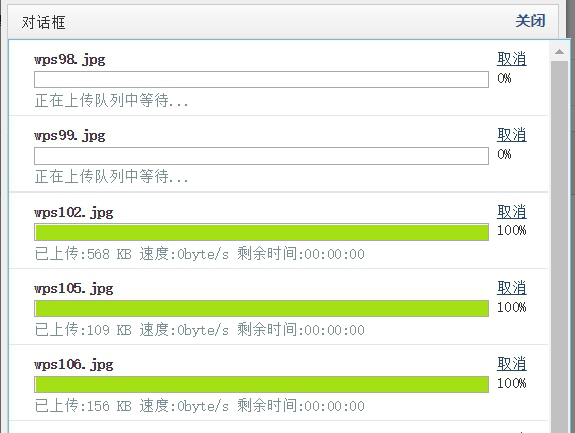
服务器能够接收到图片,并进行保存

编辑器中的图片地址已经全部被替换成了服务器的图片地址,其它的用户也能够正常访问
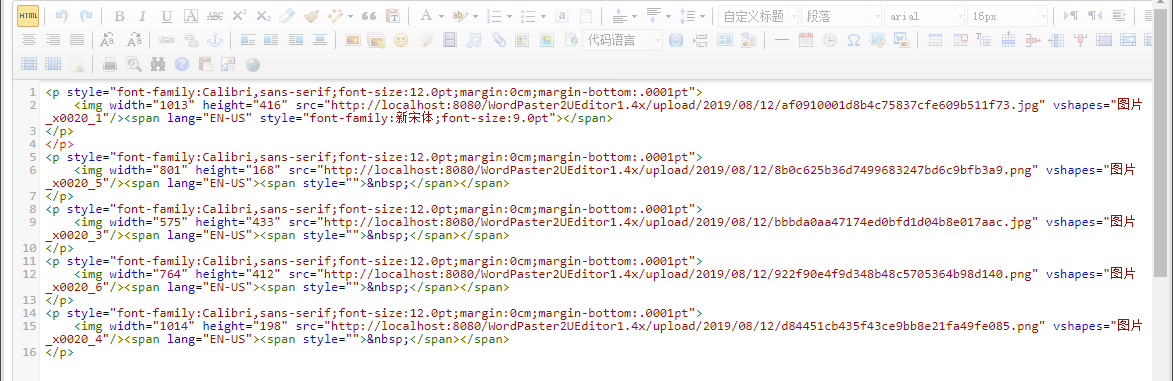
在接触该问题前期,错误的解决思路:
1.通过input控件上传,因浏览器安全设置原因,不允许input:file赋值;
2.使用convas将图片转换为base64存储,该处也有问题,传唤base64时,存在跨域问题。
经过这些处理基本上实现了一个完整的Word图片上传插件(WordPaster),能够自动上传剪切板中的图片,能够自动上传Word中的所有图片,使用起来非常的方便,有需要的朋友可以直接去官网下载使用:
ckeditor如何能实现直接粘贴把图片上传到服务器中?的更多相关文章
- MVC图片上传、浏览、删除 ASP.NET MVC之文件上传【一】(八) ASP.NET MVC 图片上传到服务器
MVC图片上传.浏览.删除 1.存储配置信息 在web.config中,添加配置信息节点 <appSettings> <add key="UploadPath" ...
- php form 图片上传至服务器上
本文章也是写给自己看的,因为写的很简洁,连判断都没有,只是直接实现了能上传的功能. 前台: <form action="upload.php" method="PO ...
- 使用canvas给图片添加水印, canvas转换base64,,canvas,图片,base64等转换成二进制文档流的方法,并将合成的图片上传到服务器,
一,前端合成带水印的图片 一般来说,生成带水印的图片由后端生成,但不乏有时候需要前端来处理.当然,前端处理图片一般不建议,一方面js的处理图片的方法不全,二是有些老版本的浏览器对canvas的支持度不 ...
- ckeditor富文本编辑器的使用和图片上传,复制粘贴图片上传
自动导入Word图片,或者粘贴Word内容时自动上传所有的图片,并且最终保留Word样式,这应该是Web编辑器里面最基本的一个需求功能了.一般情况下我们将Word内容粘贴到Web编辑器(富文本编辑器) ...
- word图片上传到服务器
参考:http://blog.ncmem.com/wordpress/2019/08/07/word%e5%9b%be%e7%89%87%e4%b8%8a%e4%bc%a0%e5%88%b0%e6%9 ...
- 根目录97 <input file>标签,把图片上传到服务器(跟增删改查一起实现)
首先来个简单的html页面: enctype="multipart/form-data" encoding="multipart/form-data" acti ...
- Express+MySQL实现图片上传到服务器并把路径保存到数据库中
demo准备:mysql5.7.20 express4.0 处理图片文件的中间件Multer 先搭建服务器并展示html页面 const express = require("express ...
- 在SSM框架中如何将图片上传到数据库中
今天我们来看看SSM中如何将图片转换成二进制,最后传入到自己的数据库中,好了,废话不多说,我们开始今天的学习,我这里用的编辑器是IDEA 1.导入图片上传需要的jar依赖包 1 <depende ...
- 七牛云:ckeditor JS SDK 结合 C#实现多图片上传。
成功了,搞了2天.分享一下经验. 首先是把官方的那个例子下载下来,然后照如下的方式修改. 其中tempValue是一个全局变量. function savetoqiniu() { var upload ...
随机推荐
- python进行数据库迁移的时候显示(TypeError: __init__() missing 1 required positional argument: 'on_delete')
进行数据库迁移的时候,显示 TypeError: __init__() missing 1 required positional argument: 'on_delete' 图示: 出现原因: 在 ...
- Delphi XE2 之 FireMonkey 入门(30) - 数据绑定: TBindingsList: TBindExpression 的 OnAssigningValue 事件
Delphi XE2 之 FireMonkey 入门(30) - 数据绑定: TBindingsList: TBindExpression 的 OnAssigningValue 事件 表达式中的函数有 ...
- 阶段1 语言基础+高级_1-3-Java语言高级_1-常用API_1_第1节 Scanner类_4-练习一_键盘输入两个数
导包语句其实不用我们自己去写, 选中后回车会自动的导入包 java.util 如果没有导入进来也可以,光标在关键字那里,ALT+回车 也会自动导入包 运行看一下结果:程序其实还有可以优化的地方 先输入 ...
- 多线程threading初识二--多线程等待
.join() :子线程等待主线程 下面程序运行流程: 主线程负责启动5个子线程,把每个线程放在threads list里,然后等待所有线程等待完毕后,再执行end_time = time.time( ...
- js中parseInt()与parseFloat(),Number(),Boolean(),String()转换
js将字符串转数值的方法主要有三种 转换函数.强制类型转换.利用js变量弱类型转换. 1. 转换函数: js提供了parseInt()和parseFloat()两个转换函数.前者把值转换成整数,后者把 ...
- yolov--7--解决报错:/bin/sh: 1: nvcc: not found make: *** [obj/convolutional_kernels.o] Error 127
1.配置darknet配置darknet出现错误: qhy@qhy-desktop:~/darknet$ make cleanqhy@qhy-desktop:~/darknet$ make……gcc ...
- 002/Node.js(Mooc)--Http知识
1.什么是Http 菜鸟教程:http://www.runoob.com/http/http-tutorial.html 视频地址:https://www.imooc.com/video/6713 h ...
- ajax与json总结
1.jquery中调用ajax方法 $.ajax({ async:true, type:"post", url:"xxxServlet", data:{&quo ...
- Java代码执行过程概述
Java代码经历三个阶段:源代码阶段(Source) -> 类加载阶段(ClassLoader) -> 运行时阶段(Runtime) 首先我们来理清一下Java代码整个执行过程, 让我们对 ...
- [BZOJ 3731] Gty的超级妹子树 (树分块)
[BZOJ 3731] Gty的超级妹子树 (树分块) 题面 给出一棵树(或森林),每个点都有一个值.现在有四种操作 1.查询x子树里>y的值有多少个 2.把点x的值改成y 3.添加一个新节点, ...
